- 核心架构">核心架构
- Outcomes 结果">Outcomes 结果
- next/image does not crop 下一个/图像不裁剪">next/image does not crop 下一个/图像不裁剪
- Displayed image width ≠ loaded image width">Displayed image width ≠ loaded image width
- Image optimization can be used without the next/image component">Image optimization can be used without the next/image component
- Use import for local images">Use import for local images
- Understanding Sizes and the 100vw Technique">Understanding Sizes and the 100vw Technique
- Conclusions 结论">Conclusions 结论
然而,与任何魔法一样,都需要有坚实的努力基础才能使其顺利发挥作用。在本文中,我们将探讨 Next Image 的工作原理,并澄清一些围绕它的常见误解。
import Image from 'next/image';export default function Page() {return (<Imagesrc="/profile.png"width={500}height={500}alt="Picture of the author"/>);}
核心架构
<font style="color:rgb(0, 0, 0);">next/image</font>的底层架构主要由三个组件组成:
- React Next Image Component
- Image API
- Image Optimizer
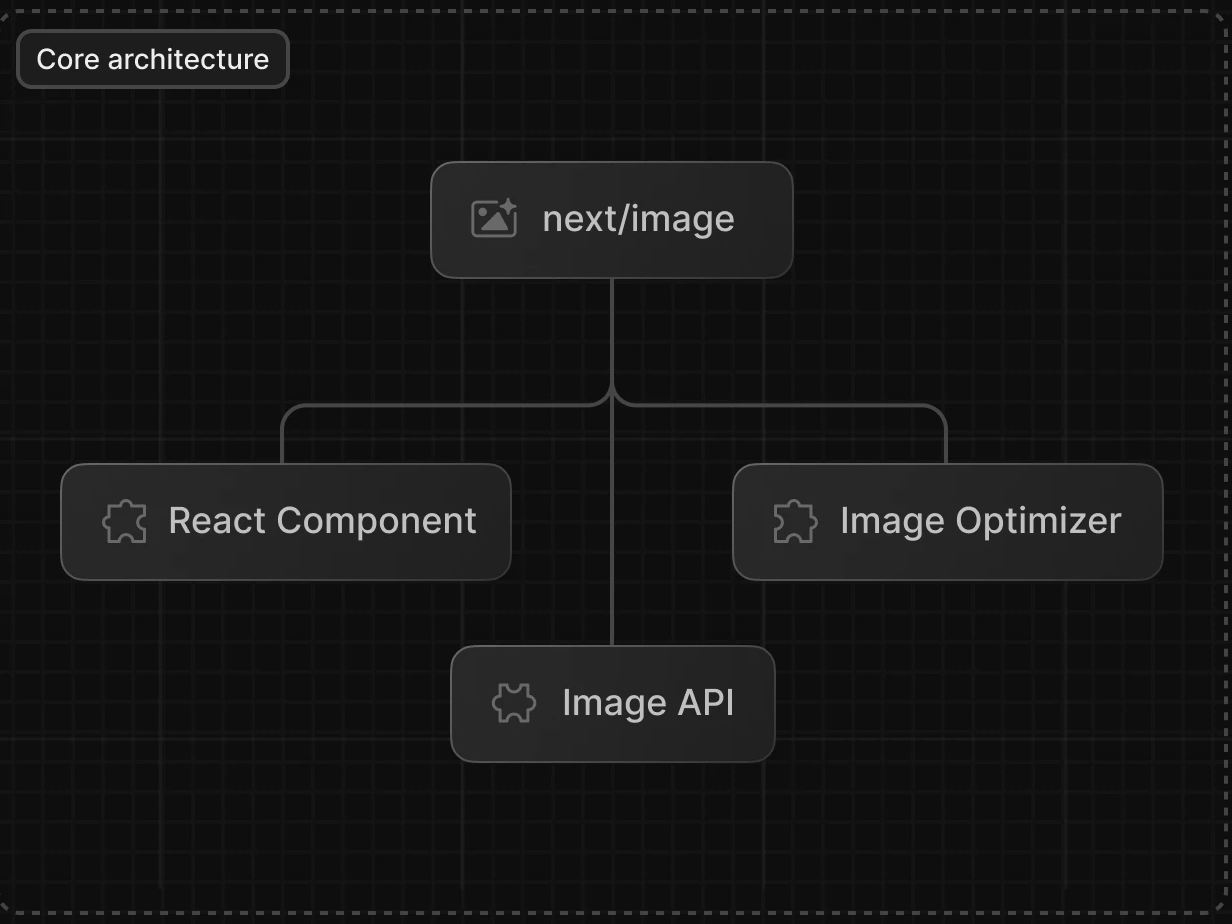
React
该组件的主要功能是根据提供的属性生成正确的 HTML 图像输出,并构造多个要填充到<font style="color:rgb(0, 0, 0);">srcset</font>和<font style="color:rgb(0, 0, 0);">src</font>属性中的 URL。以下是下一个图像组件的输出示例:
让我们仔细看看生成的 URL:
<imgalt="Example"loading="lazy"width="500"height="500"decoding="async"data-nimg="1"style="color:transparent"srcset="/_next/image?url=%2Fimages%2Fexample.jpg&w=640&q=75 1x,/_next/image?url=%2Fimages%2Fexample.jpg&w=1080&q=75 2x"src="/_next/image?url=%2Fimages%2Fexample.jpg&w=1080&q=75">
此编码 URL 接受两个参数:
/_next/image?url=/images/example.jpg&w=640&q=75
<font style="color:rgb(0, 0, 0);">w</font> (宽度)和<font style="color:rgb(0, 0, 0);">q</font> (质量),这两个参数在解码版本中更加明显。
可以发现没有<font style="color:rgb(0, 0, 0);">h</font> (高度)属性,但我们将在本文后面讨论这一点。
Next Image API
Next Image API 用作图像代理,类似于IPX 。它执行以下任务:- 接受图像 URL 、宽度和质量
- 验证参数
- 确定缓存控制策略
- 处理图像
- 以用户浏览器支持的格式提供图像
随着事情开始变得更有意义,在我们从这种安排中得出一些结论之前,让我们先简要讨论一下这个难题的最后一块。
Image Optimizer 图像优化器
Next Image 根据特定条件使用不同的图像优化库 - Sharp 或 Squoosh:
Sharp 是一个快速高效的图像优化 Node.js 模块,它利用本机libvips库。
Squoosh 是一个完全基于节点的图像优化解决方案。它速度较慢,但不需要在计算机上安装任何额外的库。因此,建议在生产环境中使用 Sharp,而在本地环境中默认使用 Squoosh。
我建议在本地环境中也使用 Sharp。虽然 Sharp 和 Squoosh 优化图像的方式非常相似,但与 Squoosh 相比,Sharp 的压缩算法可能会导致颜色退化。
这可能会导致生产环境和本地环境之间出现视觉上不同的行为,特别是在尝试将图像的背景颜色与页面背景相匹配时。
Outcomes 结果
了解了next/image背后的主要架构后,我们可以揭穿常见的误解,并收集有关如何更有效地利用它的更多见解。
next/image does not crop 下一个/图像不裁剪
开发人员中的一个常见误解是next/image可以裁剪他们的图像。出现这种混乱的原因是可以将宽度、高度和填充属性传递给组件,从而造成图像已被裁剪的印象。事实上,情况并非如此。下一个图像组件主要需要分配给 img 标签的宽度和高度,以防止布局移位。

正如我们已经讨论过的,图像 API 不接受高度参数,这意味着当前无法更改原始图像的长宽比。如果不使用 fill 属性,则在宽度高度不匹配的情况下,图像只会拉伸或收缩。
但是,如果使用 TailwindCSS,由于其默认的全局 CSS 规则,它的行为会有所不同:
img,video {max-width: 100%;height: auto;}
这使得布局移位问题更难以检测。
Displayed image width ≠ loaded image width
显示图像宽度≠加载图像宽度
另一个潜在的混淆点是传递给next/image width 属性并不代表图像将调整大小的实际宽度。正如我们在文章开头的示例中指出的,将width={500}传递给组件将导致图像大小调整为 640px 的宽度,如生成的 URL 所示:
/_next/image?url=/images/example.jpg&w=640&q=75
如果期望 x2 视网膜版本使用 1000 像素或 1280 像素的图像宽度,那么将会感到惊讶。实际使用的宽度将为 1080px。当然,可能想知道这些数字是从哪里来的。

next.config.js中定义的deviceSizes和imageSizes数组中最接近的大小。默认情况下,这些是:
这里需要注意的重要一点是,使用默认配置会对性能产生负面影响,导致 Lighthouse 的页面速度洞察分数降低。当尝试在页面上显示大图像时,这一点变得尤其明显。
module.exports = {images: {deviceSizes: [640, 750, 828, 1080, 1200, 1920, 2048, 3840],imageSizes: [16, 32, 48, 64, 96, 128, 256, 384],},};
例如,如果要渲染宽度为 1250px 的图像,则实际加载的图像宽度将为 1920px。对于 x2 视网膜版本,所需尺寸和实际加载尺寸之间的差异甚至更大,因为这些版本的尺寸将调整为 3840 像素。
但是,可以通过向
deviceSizes或imageSizes数组添加更多尺寸来解决此问题(文档)。
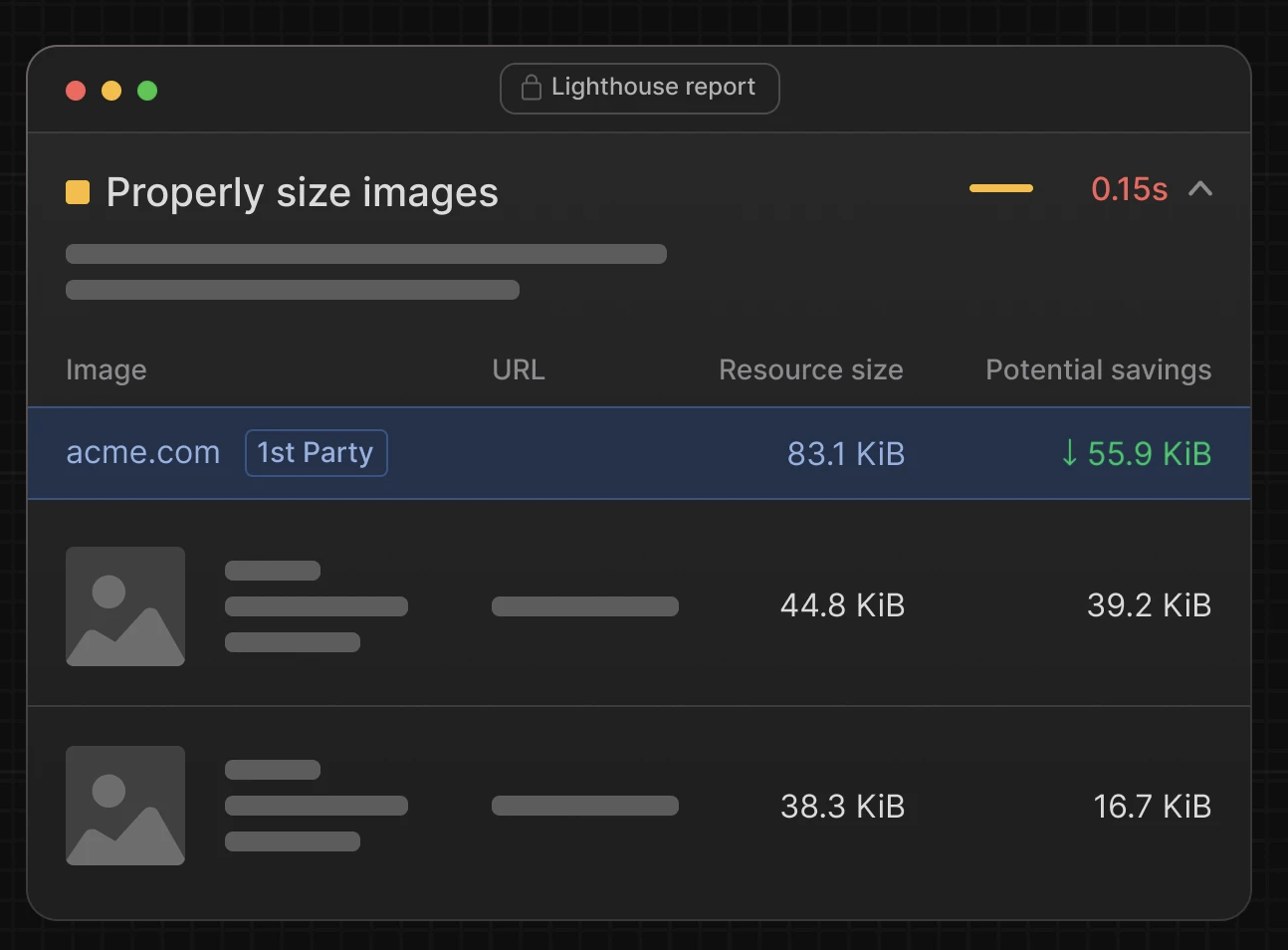
Image optimization can be used without the next/image component
图像优化可以在没有next/image组件的情况下使用
了解核心架构后,很容易看出可以使用 Image API 而不必使用
next/image 。在多种情况下,这可能是有益的。
首先,可以在画布内渲染优化的图像。无论是从外部源还是从本地存储将图像加载到画布上,都可以将正确的 URL 传递给 API 并使其无缝运行。
此外,可以使用它来优化 OG 图像或创建自己的基于
<picture>标签的组件,以获得更好的艺术指导。
Image API 位于
/_next/image路径下,仅接受三个附加参数:URL、宽度 (w) 和质量 (q)。
/_next/image?url=https://example.com/test.jpg&w=640&q=75
请记住,宽度参数由 API 检查,并且只能是来自 deviceSizes 或 imageSizes 配置的数字。
Use import for local images
使用导入本地图像
使用next/image ,可以使用两种方法来加载本地图像:
import Image from 'next/image';import profileImg from './profile.jpg';export default function Page() {return (<>{/* Using absolute path */}<Image src="/profile.png" width={500} height={500} alt="Picture of the author" />{/* Using imported image via relative path */}<Image src={profileImg} alt="Picture of the author" /></>);}
在处理示例、教程甚至开源项目中的本地图像时,使用绝对路径是很常见的。很容易假设除了自动宽度/高度分配之外没有显着差异。然而,还是有区别的。
当通过公共文件夹的绝对路径访问图像时,Next.js 会遵守目标服务器的缓存策略,默认情况下会导致 30 天的缓存策略,而不是
public,max-age=31536000,immutable 。对图像资源使用 30 天的缓存策略会显着降低的 Lighthouse 分数。
Understanding Sizes and the 100vw Technique
了解尺寸和 100vw 技术
next/image组件接受一个称为“sizes”的属性,类似于 html img 尺寸属性。然而,与我们讨论的其他方面一致,它也执行一些独特的操作。“sizes”属性与“srcset”协同工作,并接受应激活它们的浏览器条件和图像宽度列表。如果对此不熟悉,我建议查看这些文档和这个codesandbox 示例。这是使用“尺寸”的图像示例:
<img srcset="/img/html/vangogh-sm.jpg 120w,/img/html/vangogh.jpg 193w,/img/html/vangogh-lg.jpg 278w"sizes="(max-width: 710px) 120px,(max-width: 991px) 193px,278px">
让我们深入了解细节以便更好地理解。当使用 Next Image 而不指定“sizes”属性时,的“srcset”将包含两个 URL:一个用于标准版本 (x1),另一个用于 Retina 版本 (x2)。
通过此设置,在 Retina 设备上使用时,浏览器将始终选择 Retina 版本。这种偏好的产生是由于在“srcset”中使用了 1x 和 2x 语法。
<imgsrcset="/_next/image?url=%2Fimages%2Fexample.jpg&w=640&q=75 1x,/_next/image?url=%2Fimages%2Fexample.jpg&w=1080&q=75 2x"/>
浏览器基本上将其解释为:“以 2 倍像素密度加载此 URL,以 1 倍像素密度加载另一个 URL。”因此,如果的设计中桌面上的图像版本小于移动设备或平板电脑上的图像版本,则浏览器将始终使用默认的 Next Image 语法加载较大的版本。
不幸的是,这可能会导致性能不佳和 Lighthouse 得分较低。
然而,有一种方法可以指示浏览器根据合适的宽度加载图像。无需向“srcset”URL 提供 1x、2x 参数,而是指定图像的宽度。例如,检查浏览器的以下说明:
<imgsrcset="/_next/image?url=%2Fimages%2Fexample.jpg&w=640&q=75 640w,/_next/image?url=%2Fimages%2Fexample.jpg&w=1080&q=75 1080w"/>
在这种情况下,浏览器会选择最适合页面当前使用尺寸的图像。如果移动图像的宽度为 600px(Retina 为 1200px),它将选择
1080w版本。同时,如果桌面图像仅使用 300px(Retina 为 600px),则浏览器会选择640w 。
这种方法的优点在于加载最适合当前屏幕尺寸的图像,从而由于减小图像尺寸而提高性能。现在我们了解了好处,我们可以使用
100vw技巧将此策略应用于 Next Image。虽然无法直接指示 Next Image 使用 URL 附近的宽度 ( w ) 参数而不是像素密度 ( 1x **) 选项,但可以应用由 Next Image 编码方式产生的解决方法:
- If your ‘sizes’ attribute contains
vwnumbers, it will only keep those sizes larger than the smallestdeviceSize(640 by default) multiplied by the percentage(100vw= 1,50vw= 0.5). Specifying100vw, you will end up with 8 URLs.
如果的“sizes”属性包含vw数字,则只会保留大于最小deviceSize(默认为 640)乘以百分比(100vw= 1,50vw= 0.5)的尺寸。指定100vw,最终将得到 8 个 URL。 - If your ‘sizes’ property has non-
vwnumbers, your ‘srcset’ will contain ALL SIZES (i.e., all possible combinations ofdeviceSizesandimageSizes), yielding a total of 16 URLs.
如果的“sizes”属性具有非vw编号,则的“srcset”将包含所有 SIZES(即deviceSizes和imageSizes的所有可能组合),总共产生 16 个 URL。
100vw生成的代码:
<imgsizes="100vw"srcset="/_next/image?url=%2F_next%2Fstatic%2Fmedia%2Fexample.6be618a3.jpg&w=640&q=75 640w,/_next/image?url=%2F_next%2Fstatic%2Fmedia%2Fexample.6be618a3.jpg&w=750&q=75 750w,/_next/image?url=%2F_next%2Fstatic%2Fmedia%2Fexample.6be618a3.jpg&w=828&q=75 828w,/_next/image?url=%2F_next%2Fstatic%2Fmedia%2Fexample.6be618a3.jpg&w=1080&q=75 1080w,/_next/image?url=%2F_next%2Fstatic%2Fmedia%2Fexample.6be618a3.jpg&w=1200&q=75 1200w,/_next/image?url=%2F_next%2Fstatic%2Fmedia%2Fexample.6be618a3.jpg&w=1920&q=75 1920w,/_next/image?url=%2F_next%2Fstatic%2Fmedia%2Fexample.6be618a3.jpg&w=2048&q=75 2048w,/_next/image?url=%2F_next%2Fstatic%2Fmedia%2Fexample.6be618a3.jpg&w=3840&q=75 3840w"src="/_next/image?url=%2F_next%2Fstatic%2Fmedia%2Fexample.6be618a3.jpg&w=3840&q=75"/>
如果在“尺寸”中包含
px值(例如 (max-width: 1024px) 800px, 300px ),URL 列表进一步扩展,在默认配置下达到 16 个。理想情况下,我更愿意为特定图像生成 4 个 URL,类似于其他框架,而不是用许多不必要的选项来使 HTML 膨胀,而这些选项的大小都可能无法完美满足我的需求。
此讨论强调了一个关键点:要使用更多版本填充“srcset”以在各种分辨率下获得更好的性能,可以简单地将“sizes”设置为
100vw 。这个技巧强制创建 8 种尺寸的 URL,从 640px 开始。
但是,由于此方法很容易增大 HTML 大小 - 特别是如果添加了额外的
imageSizes或deviceSizes - 建议谨慎应用此方法。
虽然我只能推测这种架构背后的确切原因,但我认为对于在许多不同地方使用不同图像比例的大型项目,这种生成平均大小版本的方法可能会被证明是有益的。
这些版本可以满足大多数场景,并可能更频繁地访问缓存,同时保持易用性。
Conclusions 结论
尽管 Next Image 简化了图像管理并提供了显着的优势,但它可以受益于高级裁剪和精确调整大小等附加功能,类似于第三方解决方案。结合专门的
<picture>组件进行微调艺术指导也将是有利的。我特别欣赏一种自动方法,可以生成 0.25 倍、0.5 倍、1 倍和 2 倍提供宽度的四个图像版本。
尽管如此,对于大多数用例来说,Next Image 的开发者体验和效率已经足够了。

